Ne pas pouvoir se connecter à Palworld peut sembler être la fin du monde pendant un moment, mais rassurez-vous : l’erreur de connexion EOS sur votre écran ne signifie pas nécessairement que le problème est de votre côté. Voici comment résoudre l’erreur de connexion EOS dans Palworld.
Comment résoudre l’erreur de connexion EOS dans Palworld
Il existe une poignée de méthodes de dépannage que vous pouvez essayer pour résoudre l’erreur de connexion EOS dans Palworld.
1. Vérifiez si Palworld est en panne
La « solution » la moins douloureuse de toutes est d’établir que le problème n’est pas avec vous mais avec Palworld. Si Palworld est en panne, il vous suffit d’attendre que les serveurs reviennent en ligne.
2. Vérifiez la stabilité de votre connexion Internet
Vous devez vérifier si votre connexion Internet est stable en effectuant un test de vitesse. Nous recommandons :
Si la connexion semble correcte, vous pouvez essayer de modifier votre DNS par défaut. Essayer:
Il n’y a pas de mal à changer votre DNS. En termes simples, il s’agit essentiellement d’un « répertoire téléphonique » des adresses « IP » Internet qui associe les numéros de l’adresse IP aux noms des sites Web, etc.
Si la connexion est instable, essayez d’utiliser une connexion câblée si vous êtes en Wi-Fi. Si cela ne résout pas le problème, essayez de débrancher votre routeur de la source d’alimentation pendant une minute, puis rebranchez-le. Vous devriez également vous renseigner auprès de votre FAI.
3. Vérifiez si le lanceur Epic Games et Steam sont à jour
Fermez complètement les applications, cliquez avec le bouton droit de la souris sur leur icône et sélectionnez « Exécuter en tant qu’administrateur » pour voir si quelque chose va changer. Après un redémarrage, vous devriez être automatiquement redirigé vers une mise à jour si elle est disponible.
4. Vérifiez votre pare-feu, votre antivirus ou votre logiciel de sécurité
Si vous utilisez un logiciel de sécurité, assurez-vous de mettre Palworld, Steam/Xbox sur liste blanche pour vous assurer qu’il n’interfère en aucun cas avec le jeu.
5. Vérifier les fichiers du jeu
La vérification des fichiers de Palworld permettra de vérifier et de remplacer rapidement tous les fichiers cassés. Voici quelques captures d’écran des menus de réparation sur Steam et Xbox Game Pass. Vous pouvez accéder au menu nécessaire dans les deux lanceurs en cliquant avec le bouton droit de la souris sur le jeu en question et en allant dans Propriétés/Gérer.
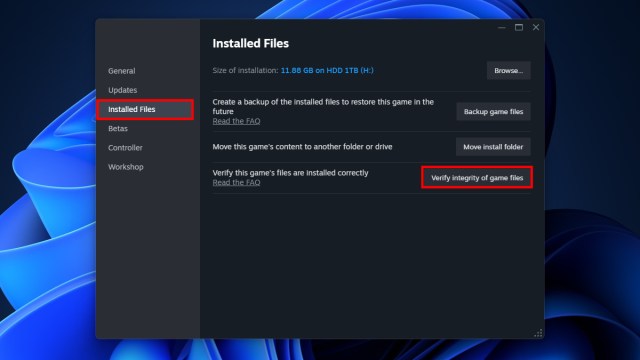
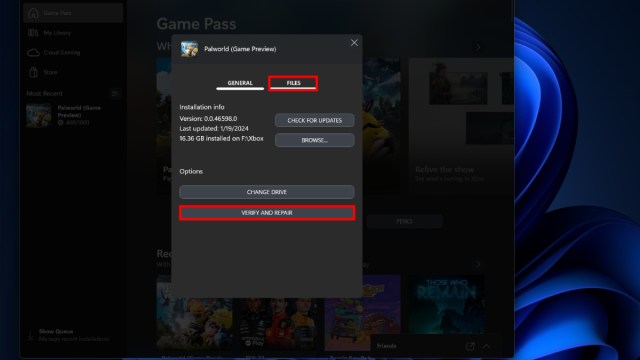
Si ces étapes échouent, réinstallez complètement le jeu.

